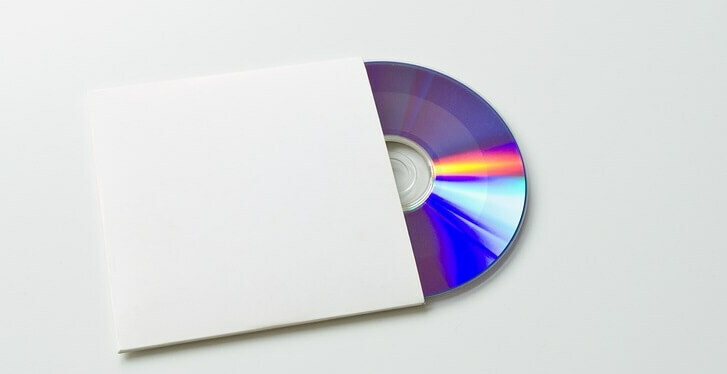
Bu yazılım, sürücülerinizi çalışır durumda tutar, böylece sizi yaygın bilgisayar hatalarından ve donanım arızalarından korur. Tüm sürücülerinizi şimdi 3 kolay adımda kontrol edin:
- DriverFix'i indirin (doğrulanmış indirme dosyası).
- Tıklayın Taramayı Başlat tüm sorunlu sürücüleri bulmak için.
- Tıklayın Sürücüleri güncelle yeni sürümleri almak ve sistem arızalarını önlemek için.
- DriverFix tarafından indirildi 0 okuyucular bu ay
CD ROM sürücüsü sorunlarını nasıl düzeltebilirim?
- Komut İstemi'ni kullanarak eksik CD ROM sürücüsünü düzeltin
- Donanım ve Aygıt sorun gidericisini çalıştırın
- CD/DVD ROM sürücülerini kaldırın
- IDE ATA/ ATAPI Denetleyicilerini e-kurun
Windows XP veya Windows 7'den Windows 8.1 veya Windows 10'a yükseltme yaptıktan sonra CD ROM sürücüsü ile ilgili bazı zorluklarla karşılaşabilirsiniz. Genellikle bu durumda CD ROM bozuk değildir ancak Windows 10, Windows 8.1 işletim sistemi bunu algılayamaz.
Explorer'ınızda CD ROM sürücüsü yoksa, bir CD takmaya çalışırsanız, onu tanımayacaktır. Bu durumda, PC'nizin BIOS'undan CD ROM sürücüsünü tespit edip edemediğinizi görmeniz gerekir. Yapabiliyorsanız, Windows 10, Windows 8.1 işletim sistemlerinde CD ROM sorunlarınızı nasıl gidereceğinize ilişkin aşağıdaki talimatları veya ayrıntılı açıklamayı izleyin.
Windows 10, 8.1'de CD ROM sürücüsü sorunları nasıl düzeltilir
1. Komut İstemi'ni kullanarak eksik CD ROM sürücüsünü düzeltin
- Fare imlecini ekranınızın sol köşesine getirin.
- Başlat menüsünde tıklayın (sağ tıklayın).
- “Yönetici Olarak Komut İstemi” çalıştırmamız gerekecek.
- Başlat menüsüne "cmd" yazın ve ardından "Ctrl", "Shift" ve "Enter" düğmelerini basılı tutun (bu komut istemini yönetici olarak çalıştıracaktır).
- Komut istemi penceresinde aşağıdaki komutu yazmanız gerekir: reg.exe “HKLMSystemCurrentControlSetServicesatapiController0” /f /v EnumDevice1 /t REG_DWORD /d 0x00000001 ekleyin
- Komutu aynen yukarıda gösterildiği gibi yazdıktan sonra klavyede “Enter” tuşuna basın.
- Windows 10, 8.1 PC'nizi yeniden başlatın.
- Explorer'a geri dönün ve CD ROM'unuzun doğru gösterilip gösterilmediğine bakın.
- İLİŞKİLİ: Düzeltme: CD-ROM, Windows 10'da Çalışmıyor
2. Donanım ve Aygıt sorun gidericisini çalıştırın
- "Pencere" düğmesini ve "R" düğmesini basılı tutun.
- Açılan "Denetim Masası" penceresini yazın
- Şimdi “Denetim Masası”nda sunulan arama kutusuna “Sorun Giderme” yazın.
- Sorun giderici penceresinde “Donanım ve Ses” üzerine tıklayın (sol tıklayın).
- “Donanım ve Cihazlar” üzerine tıklayın (sol tıklayın).

- Windows 10, 8.1'in kontrolü bitirmesine izin verin.
- PC'yi yeniden başlatın ve CD ROM sürücünüzün Explorer'da görünüp görünmediğini kontrol edin.
Windows 10'da, aşağıdaki ekran görüntüsünde gösterildiği gibi, Ayarlar sayfasından Donanım ve Aygıt Sorun Gidericisini başlatabilirsiniz.

3. CD/DVD ROM sürücülerini kaldırın
- “Windows” ve “R” düğmelerini basılı tutun.
- “devmgmt.msc” görünen pencereyi yazın
- Soldaki CD/DVD ROM sürücülerine gidin ve genişletin
- Sürücülere tıklayın (sol tıklayın).
- “Özellikler” üzerine tıklayın (sol tıklayın)
- “Kaldır” yazan sekmeye tıklayın (sol tıklayın)
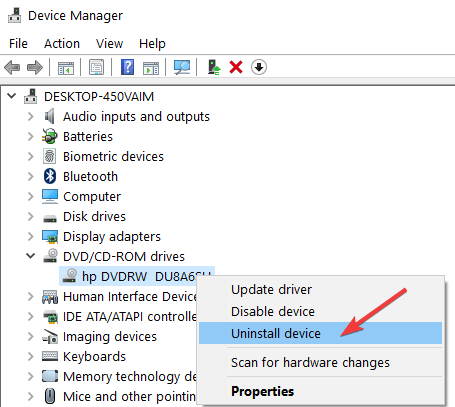
- “Tamam” üzerine tıklayın (sol tıklayın)
- Üreticilerin web sitesinden CD ROM'unuz için sürücüyü indirin.
- Sürücüyü indirdikten sonra, o sürücünün yürütülebilir dosyasına tıklayın (sağ tıklayın).
- “Özellikler” üzerine tıklayın (sol tıklayın) ve “Uyumluluk” yazan sekmeye gidin
- “Bu programı Uyumluluk modunda çalıştır”ın yanındaki onay kutusunu tıklayın ve Windows 7'yi seçin.
- “Tamam” üzerine tıklayın (sol tıklayın) ve ardından bu programı yüklemeyi deneyin ancak “Yönetici olarak çalıştır” seçeneği ile çalıştırın.
- İLİŞKİLİ: Düzeltme: CD/DVD Sürücüm DVD Okuyamıyor, Ama CD Okuyor
4. IDE ATA/ ATAPI Denetleyicilerini Yeniden Yükleyin
Sorun devam ederse, ATA/ATAPI sürücülerini kaldırmayı deneyin. Daha sonra bunları yeniden yükleyecek ve bu geçici çözümün sorununuzu çözüp çözmediğini kontrol edeceksiniz.
- Aygıt Yöneticisi'nde DVD/CD-ROM sürücülerine ve IDE ATA/ATAPI denetleyici sürücüsüne gidin
- IDE ATA/ATAPI denetleyicileri altında listelenen her bir sürücüye sağ tıklayın> öğesini seçin Kaldır
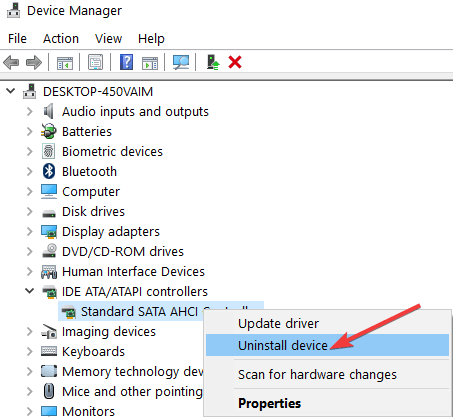
- Eylem > Donanım değişikliklerini tara'ya gidin
- ATA/ATAPI sürücülerini yeniden yüklemek için bilgisayarınızı yeniden başlatın.
Bunlar, CD ROM algılama sorunlarınızı gidermek için kullanabileceğiniz birkaç seçenektir. Bu konuyla ilgili herhangi bir sorunuz varsa, aşağıdaki yorumlarda bize bildirin. Yukarıda listelenen çözümlerden hangileri sorunu çözmenize yardımcı olur?
KONTROL ETMEK İÇİN İLGİLİ HİKAYELER:
- Windows 10, 8.1'de var olmayan CD sürücüsü nasıl kaldırılır
- Düzeltme: CD Oyunları Windows 10'da oynatılmıyor
- En iyi vinilden CD'ye yazılım dönüştürücülerinden 5'i

![Windows 10'da CD-ROM çalışmıyor [ÇÖZÜLDÜ]](/f/f9abe5662590ffe8d2c780150fcd1f19.jpg?width=300&height=460)